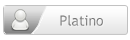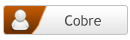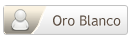- Mensajes
- 1,101
- Puntuación de reacción
- 1

En este Tutorial vamos a hablar de la Monetizacion de tus videos de YouTube, porque unos videos se Monetizan y otros no. Todo viene de la experiencia real y les brindare algunos Trucos, Consejos y Herramientas que son de vital importancia, para evitar que aparezca este Signo [ ! ] a la hora de Monetizar los videos, como evitarlo y como quitarlo de una vez por todas.
A mas de uno le ha pasado esto alguna veces y peor tienen videos retenidos con este simpático signo [ ! ]

Al cargar los videos y querer obtener beneficios económicos de ellos, se ve que algunos videos no está mostrando [ $ ] y otros tienen un signo [ ! ] esto Significa que YouTube
cree que son spam y quiere ver la prueba que usted tiene derecho de Monetizar estos videos.
Pero no te preocupes, yo te mostraré cómo resolverlo también y así tener mas vídeos Monetizados.
Que harás:
- Desintalar el Chrome completamente de tu ordenador, si tienes favoritos guarda los Link pero debes hacerlo
- A continuación Instalaras este programa "Advanced SystemCare 7 Pro" de su pagina lo descargas y luego te proporcionare una clave de licencia gratuita Pro hasta el 2015. Lo Instalas y ejecutas una exploración como te lo enseño abajo en la imagen te tomara unos 5-10 minutos el SCAN
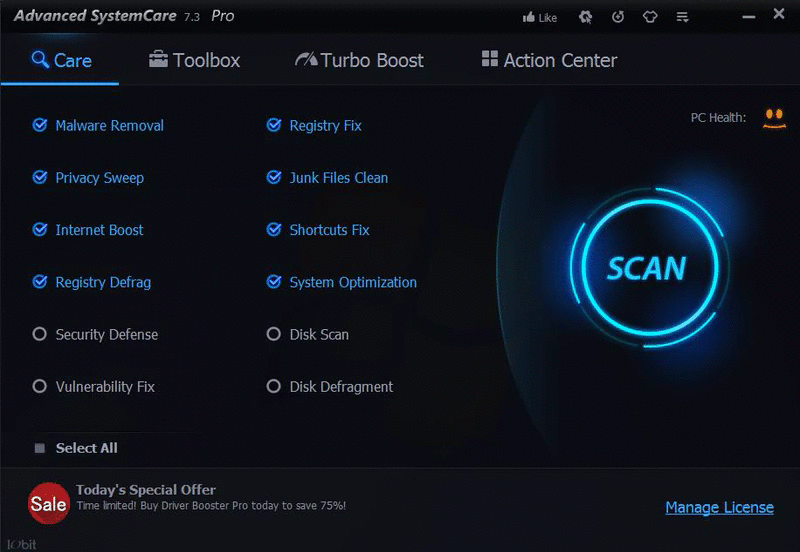
- Reinicie el equipo y se ejecutara una actualizacion y limpieza profunda luego se inicia el sistema
- Instale Chrome nuevo, entras a tu canal baja esos videos que tienen este signo [ ! ] guarda porque
los subiremos nuevamente, procede a eliminar esos videos que no te estan generando beneficios.
Te dare dos herramientas que utilizaras de ahora en adelante para evitar tener problemas de Monetizacion o coincidencias de terceros.
Tomaras los videos bajados anteriormente y procederemos a cambierle los Atributos, fecha de creacion, Bytes, talla
Ancho, en fin te quedara un video original (No funciona con videos de estudios de cine como Universal)
"Attribute Changer 7" A continuacion, Seleccione el vídeo, click Derecho "Cambiar atributos" Seleccione "Nombre y extensión en mayuscula" marque "Modificar fecha y hora" Haga clic en "Aleatorios"
- Marque "Generar fecha y hora aleatoria entre", click en el punto 2 y clic en "Hoy" Aplicar Aceptar

Se creara la copia de tu video ya modificado, guardo en la carpeta vCopies, elimina el otro video
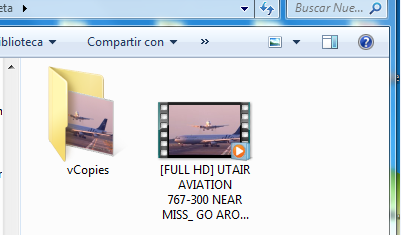
- Abrir "Youtube Vídeo Bytes Changer". Haga clic en " Choose" y luego seleccionar todos los vídeos que desea editar. Después de cargar el software de tus videos, haga clic en "Change" Generate. Si editas muchos vídeos, te llevará alrededor de 2-3 minuto, Después de hecho verás la talla de los videos un poco más grande
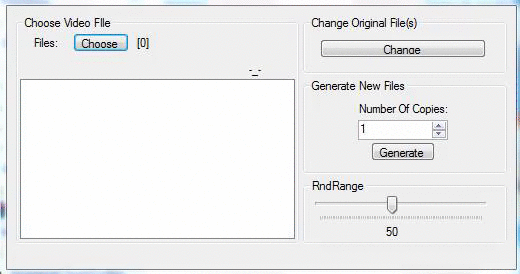
Inplementa estas Tecnicas y concejos en el Tutorial YouTube Misil Parte I y veras grandes resultados
You must reply before you can see the hidden data contained here.
Última edición: